Automatisch vertalen op iPad gebruiken
Wat te weten
- Open de zijbalk in de Translate-app en selecteer Gesprek.
- Druk op drie stippen rechtsonder en kies Automatisch vertalen.
- Druk op microfoon pictogram wanneer het gesprek begint. U hoeft het pictogram dan niet opnieuw aan te raken; spreek gewoon!
In dit artikel wordt uitgelegd hoe u Automatisch vertalen inschakelt en gebruikt in de Translate-app op iPad. Eerder Automatisch vertalen was alleen beschikbaar op iPhone maar werd geïntroduceerd en meegeleverd met iPadOS 15. Met Auto Translate kunt u een gesprek voeren dat onmiddellijk wordt vertaald.
Automatisch vertalen inschakelen op iPad
Als je praat met iemand die een ander dialect spreekt, kun je Auto Translate gebruiken om het lopende gesprek in beide talen weer te geven.
-
Om Auto Translate in te schakelen, opent u de Translate-app en geeft u, indien nodig, de zijbalk weer met de knop linksboven.
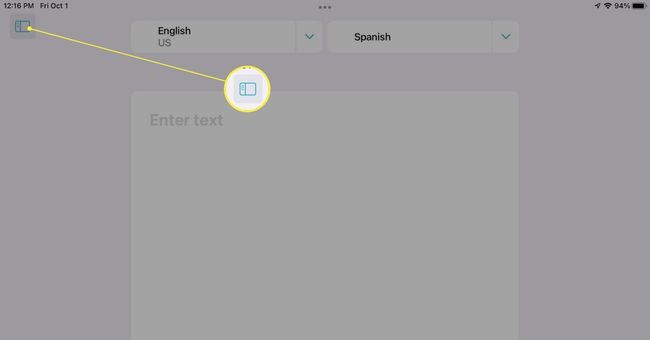
-
Selecteer Gesprek in de zijbalk.
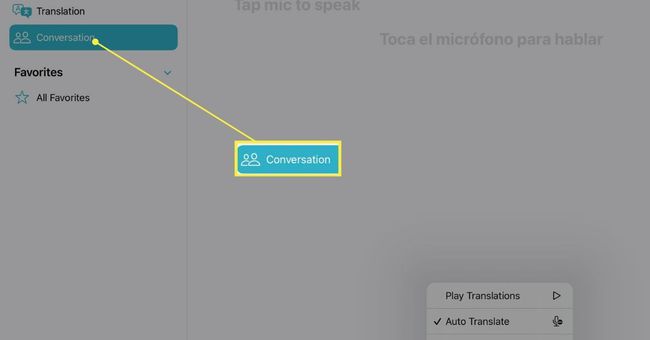
-
Tik aan de rechterkant op de drie stippen rechtsonder en kies Automatisch vertalen.
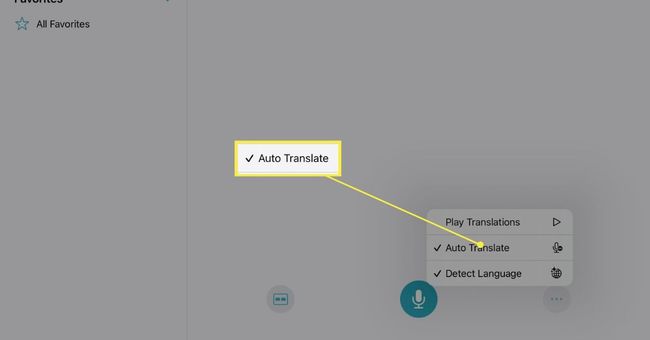
Automatisch vertalen instellen op iPad
Voordat je Auto Translate gaat gebruiken, kun je een aantal instellingen aanpassen. Hiermee kunt u beide talen selecteren, de beste app-weergave voor uw situatie kiezen en de vertalingen hardop horen.
Selecteer de talen
Wanneer u klaar bent om uw gesprek te beginnen, kunt u beide talen kiezen met behulp van de vervolgkeuzelijsten boven aan de gesprekszijde van het scherm.
Als alternatief kunt u Translate automatisch beide talen laten detecteren die het hoort. Druk op drie stippen rechtsonder en selecteer Taal detecteren.
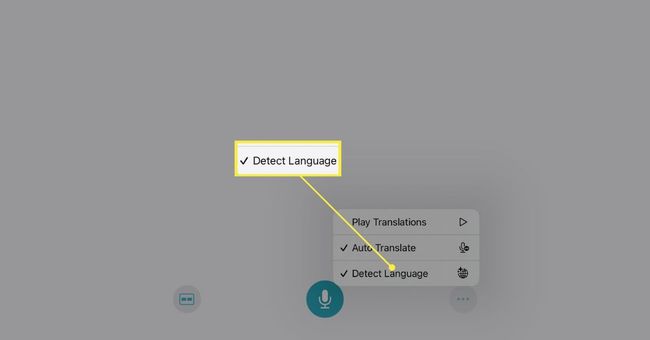
Kies de weergave
De gespreksmodus in de Translate-app biedt twee weergaven om uit te kiezen, dus je kunt er een gebruiken als je naast elkaar zit of de andere als je tegenover elkaar zit.
Standaard ziet u de weergave Zij aan zij. Tik op de om van weergave te wisselen Weergave pictogram linksonder (links van het microfoonpictogram) en selecteer Oog in oog.
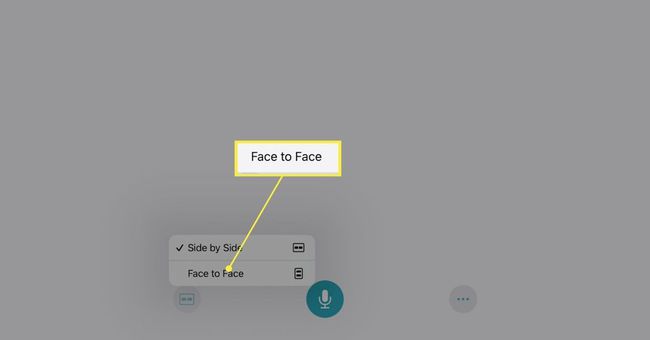
Als u wilt terugkeren naar de Side by Side-weergave, tikt u op de x in de linkerbovenhoek van de Face to Face-weergave.
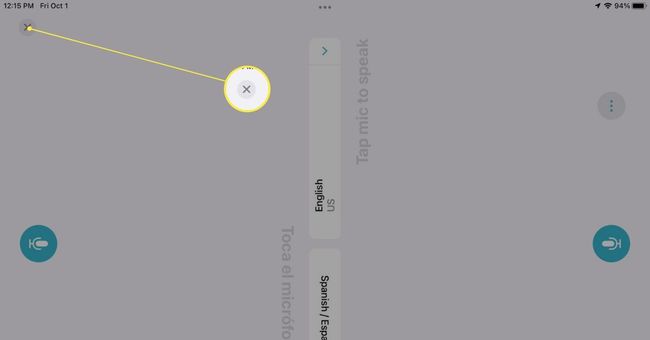
Speel de vertalingen hardop af
Een andere optie die u voor uw gesprek kunt inschakelen, is door het hardop af te spelen. Druk op drie stippen rechtsonder en selecteer Vertalingen afspelen.
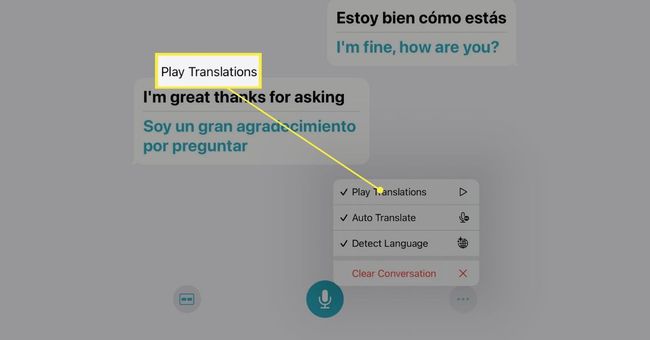
Wanneer je deze functie inschakelt, hoor je de vertalingen en zie je ze op het scherm.
Automatisch vertalen op iPad gebruiken
Nadat je Automatisch vertalen hebt ingeschakeld en de instellingen hebt aangepast, tik je op de microfoon pictogram wanneer uw gesprek begint. En dat is alles!
Jij en de persoon met wie je spreekt, zien het gesprek in beide talen op het scherm. Hierdoor kun je comfortabel met elkaar praten zonder op een andere knop te tikken.
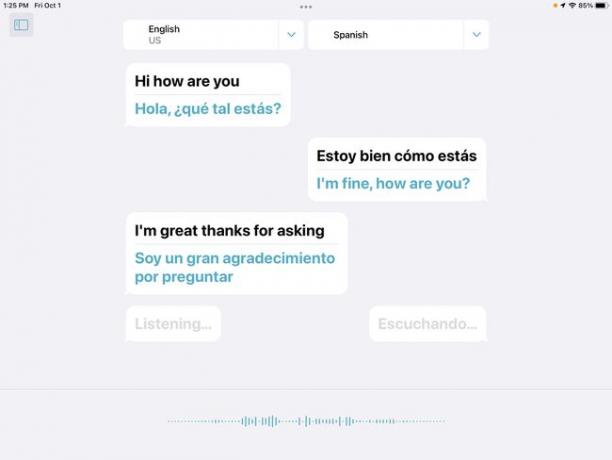
Als het gesprek even stopt, ziet u het microfoonpictogram opnieuw. Tik er gewoon op om door te gaan met je vertaalde gesprek.
Als je klaar bent, kun je het gesprek wissen en je voorbereiden op de volgende als je wilt. Tik hiervoor op de drie stippen rechtsonder en selecteer Duidelijke conversatie. Tik op om te bevestigen Duidelijk in het pop-upvenster.
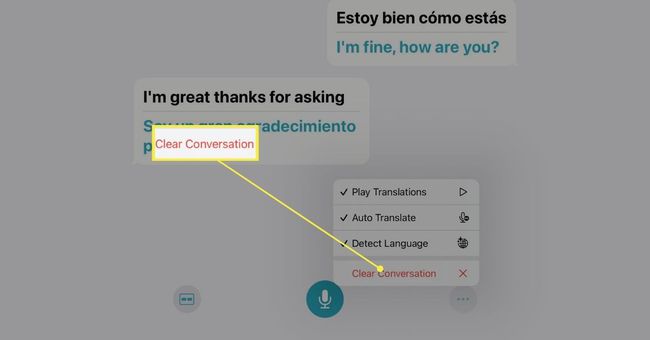
Als je vergelijkbare apps wilt proberen, bekijk dan onze lijst met de beste vertaal-apps van 2021.
FAQ
-
Hoe vertaal je PDF-bestanden naar het Engels op iPad?
Om tekst uit een document te vertalen, heb je een app van derden nodig. U kunt bijvoorbeeld: download Taalvertaler door Mate naar uw iPad. Selecteer vervolgens de tekst die u wilt vertalen in de PDF-viewer en ga naar Deel > Vertalen, en de app zal een vertaling geven in een pop-upvenster.
-
Hoe vertaal ik een pagina in Safari op iPad?
Open de website in Safari en tik op de aA pictogram aan de linkerkant van de adresbalk. Kiezen Vertalen naar (Taal naar keuze) > Vertaling inschakelen. Tik op de om vertalingen uit te schakelen aA icoon opnieuw.
